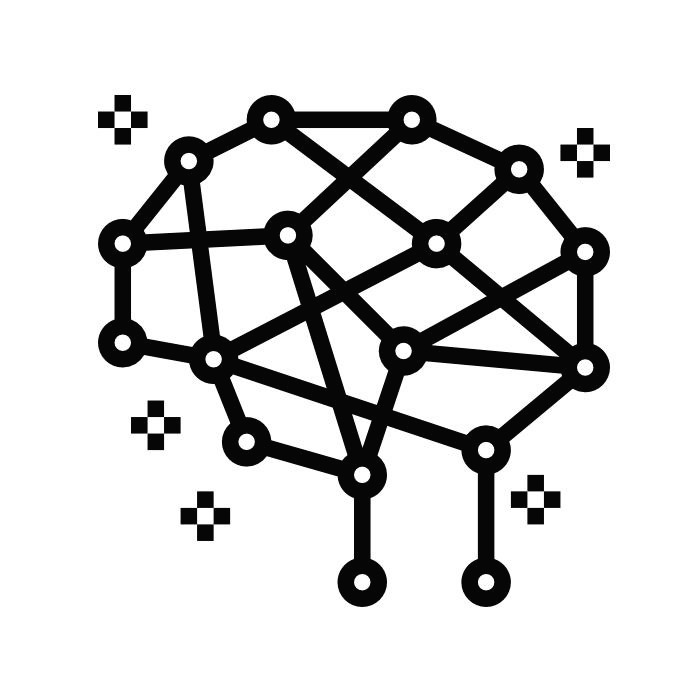컴퓨터공부
프리미어cc 영상편집 독학 시작메뉴 살펴보기 본문
프리미어cc 영상편집 독학 시작메뉴 살펴보기
2020. 9. 21. 21:49
프리미어 cc 영상편집
영상편집 시대이다. 플랫폼이나 sns를 이용하는 데 있어서 영상은 없어서는 안 될 존재가 되었다. 있고 없고의 차이가 계정의 활성화 속도 차이를 내는 만큼 그것을 이용한 다양하고 간단한 영상편집 어플들도 많이 나왔다. 필자는 당장 영상을 찍을 일은 없지만 , 차후에 어떤 사이트를 운영함에 있어 다른 계정들과 연동은 물론, 그렇게 된다면 영상은 꼭 필요할 거라 생각되기 때문에 프리미어 cc 영상편집 독학을 지금부터라도 시작하려고 한다.

PC가 주력이라면
필자의 경우에는 pc를 더 주력으로 하다보니 , 어플보다는 프리미어 cc로 배우기로 결정했다. 생소한 편집기나 프로그램을 시작할 때에는 인터페이스를 먼저 살펴보는 편이다. 프리미어 cc의 시작화면의 인터페이스는 대부분이 프로젝트를 만들거나 설정할 수 있는 기능들 위주로 구성되어있다. 여기에서 "프로젝트"는 영상을 다양하게 편집할 수 있게 해주는 공간이라고 생각하면 된다. 개인이 조작하는 경우에는 대체로 새 프로젝트, 혹은 프로젝트 열기로 불러오기와 마지막으로 최근에 작업한 프리미어 cc 프로젝트를 불러오는 "최근"이라는 기능을 가장 많이 이용하지 않을까 싶다.

중요한 설정 2가지
"새프로젝트"를 클릭하면 앞으로 이용할 공간의 기본 설정을 할 수 있는 창들이 나온다. 이름이야 파일명을 뜻하는 것인데 위에 빨간색으로 체크해둔 곳은 잘 기억해두면 앞으로 편하다. 영상편집을 하면서 자동 저장 및 저장할 때 파일들은 저 경로에 위치해 있기 때문이다. 그렇기에 찾기 편한 곳으로 설정해두면 좋다. 두 번째로는 "비디오 표시 형식" 공간인데 여기는 시간 코드로 설정해 두자. 초보의 잎장에서는 초당 몇 프레임인지 등등 이해하기가 여간 쉽지가 않다. 시간 코드로 설정해두면 우리에게 익숙한 시, 분, 초 같은 단위 형식으로 보이기에 경로와 비디오 표시 형식은 위처럼 설정하자.

5가지 주요 패널
프리미어cc 프로젝트 설정이 완료되면 작업화면이 생성된다. 1번부터 5번까지 표시한 구간은 "패널"이라고 불리면 각 번호마다 섬세한 기능들을 포함하고 있고 하는 일들이 다르다. 1번 패널의 경우는 프로젝트 패널이라고도 하며 우리가 영상 편집 사용에 있어서 필요한 소스나 정보 등을 확인할 수 있다. 2번의 경우는 프로그램 모 티너 패널이다. 우리가 프리미어 cc 영상편집을 다 마치고 나면 완성되는 영상을 이곳에서 미리 볼 수 있다. 3번은 이펙트 효과 패널로 특수한 효과 등이 필요할 때 주요 사용되며 4번의 경우는 잘라내기 같은 프리미어 cc 영상편집을 위해 필요로 하는 도구들이 있는 공간이다. 마지막으로 5번의 경우에는 타임라인으로써 1개 이상의 영상들을 한 곳에 모와 시간 개념으로 영상편집을 할 수 있게 해주는 공간이다. 지금까지 프리미어 cc 영상편집을 시작하기 위한 기본적인 설정 방법과 패널에 대해서 알아보았다. 차후에는 직접 편집하는 과정을 정리해보도록 해야겠다.
'HTML,IT' 카테고리의 다른 글
| html 표만들기 td,tr,table 태그 알아보기 (0) | 2020.09.23 |
|---|---|
| mkv mp4 변환 프로그램 동영상 확장자 변경 (0) | 2020.09.22 |
| HTML언어 em,i의 차이점 (0) | 2020.09.18 |
| 코딩기초 이미지소스 alt속성 입력하는 방법 (0) | 2020.09.17 |
| vscode에 사용되는 텍스트관련 태그정리 (0) | 2020.09.16 |